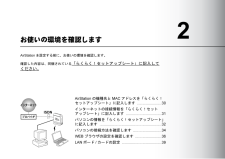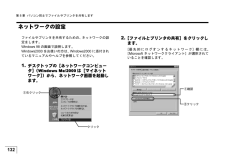Q&A
取扱説明書・マニュアル (文書検索対応分のみ)
"ネット"13 件の検索結果
"ネット"190 - 200 件目を表示
全般
質問者が納得3台ルータ動作できます
WLAR-L11G-Lは11Mbpsしかです、且つ54Mbpsを低速にしてしまうため使用してはいけません
WHR-HP-Gハイパワーなので電波が強い
WRP-AMG54中継機能に特化しているので親機としては機能不足
よって3階建て
ADSL(光回線)ーーHP-G(1階or2階<-3階まで届く)::::::WRP-AMG54中継機(一階に親機、二階に設置、3階も強電波)::::::WRP-AMG54
子機はg規格のみでもいいがagn規格でもいいが少し高価
プロバイダは50M...
5067日前view51
全般
質問者が納得残念ながらWLAR-L11G-Lはあくまでも親機ですので、親機からの無線LANを受け取り、有線LANに変換して機器につなぐという使い方はできません。
上記のように、子機として無線LANにつながり有線で機器につながる装置のことを「イーサネットコンバーター」といいます。
http://buffalo.jp/products/catalog/network/wli-tx4-g/
http://www.planex.co.jp/product/router/mzk-mf300n-jc/
5096日前view51
全般
質問者が納得>すいませんがどれを選択すべきか教えてください!
どれも選択せずに別の親機に交換することを勧めます。
いまどきセキュリティがWEPしか使えない親機は危険だと思います。
5215日前view49
全般
質問者が納得WLAR-L11G-Lをブリッジに切り替える
この機種、簡易切替スイッチがないので、切替方法はしょうしょう面倒、クライアントマネージャインストールするか
ブラウザからルータのIPたたいてはいり、設定する
http://www.airstation.com/menu/products/sys_guide/adsl_acca/01.html
もしこれみてわからないようなら
新しいルータを買ってきたほうが簡単にできます。
5328日前view97
全般
質問者が納得相手のプロバイダがHTTPSの契約をしていないのでしょう。
有料で経費がかかる為かと。
5418日前view53
全般
質問者が納得こちらから最新のファームウェアを御確認下さい→http://buffalo.jp/download/driver/lan/wlar-l11-l_fw.html#1
また、子機情報が無いので御自身で、子機も同様に最新のドライバーへの更新をお勧め致します(デバイスマネージャーから出来ます)
※上記の設定後も改善が出来ない場合は、ワイヤレス接続の方法を変更してお試し下さい(クライアントマネージャーを御利用なら、Windows搭載のワイヤレス接続方法を試してみると言う事です)
それで出来ない場合は、Buffaloと...
5537日前view82
全般
質問者が納得モデムにルーティング機能が付いているのであれば、HUBを買うだけで十分ですが、
モデムにルーティング機能が付いていなければ、HUBを買っただけでは問題は解決しません。
WLAR-L11G-Lは有線部は100Mbpsなので通常使う分にはボトルネックになる事はないでしょう。
無線の方は11Mbpsなので多少速度は落ちてしまいますが、当面は問題ないでしょう。
こちらなら確実にルーティング機能は持っておりますし、HUBとして使う事も出来ます。
これが貰えるなら、無理にHUBを買う必要もないと思いますよ。
6584日前view12
全般
質問者が納得モデムの設定はしましたか?
契約した際にNTTから、モデムの設定に関する書類が来ていると思います。その内容を設定しているでしょうか?
また、無線ルータをはさんでいるようですが、無線ルータにプロバイダへの接続設定は終わっていますか?
電波状況は100%でも、設定をしないとモデムもルータも、どこへつないでいいかわからない状態(もしくはあなたに与えられたID、パスワードを確認できない状態)になっているような気がします。
6630日前view11
全般
質問者が納得インターネット接続に無線LANを使用する場合、
①接続端末(ADSLの場合はモデム、光の場合はONU等)+②ルーター+③アクセスポイント(無線親機)
という3台の機器の組み合わせになり、契約される回線接続会社によって端末や組み合わせは変わり、市販機で対応するのは②または③あるいは②+③になります。
SBB、NTT、eAccess、Acca等の無線機能付きモデムは2~3年前から機種は変わっておらず、
ADSLの機能(速度)が50Mになったあたりで限界に達しモデムに付加するルーター機能や無線機能を改良する必要...
6632日前view28
ネットワークの設定 ...............................................132ファイルやプリンタの共有設定 .............................134パソコン同士でファイルやプリンタを共有します AirStation に無線や有線( LAN ケーブル)で接続したパソコン同士で、ファイルの共有やプリンタの共有ができます。ファイルやプリンタを共有させたいパソコンすべてに対して、本章の設定を行ってください。 8
AirStation の基本設定 ...............................................94AirStation を設定します AirStation に付属のユーティリティを使って、 AirStation の IP アドレスや、インターネットに接続するためのプロバイダの情報を設定します。WindowsNT 4.0 をお使いの方は 、 設定方法が異なります。 設定のしかたはオンラインガイドでご覧ください。 オンラインガイドは、 AirStation 付属の AirNavigator CD に収録されています。5
はじめにお読みくださいAirStation を設置しますお使いの環境を確認しますパソコンにLANボード/カードを取り付けますAirStation を設定しますインターネットに接続します2 台目以降のパソコンを増設しますパソコン同士でファイルやプリンタを共有します困ったときは2 3 1 4 5 6 7 8 9AirStationWLAR-L11G-L/WLS-L11GS-L/WLS-L11GSU-Lセットアップガイド本書には、 パソコンから AirStation を使ってインターネットに接続する方法や、無線 LAN の使い方が記載されています。はじめてお読みになるときは、 同梱されている「らくらく!セットアップシート」に従ってください。
インターネットでのトラブル ................................140AirNavigator でのトラブル .....................................153クライアントマネージャでのトラブル ..................157ファームウェアバージョンアップでのトラブル ....170IP アドレスを確認したい .......................................172パソコン同士の通信でのトラブル .........................182AirStation の運用でのトラブル ..............................186無線 LAN カード / アダプタのトラブル .................187困ったときは AirStation の設定でトラブルが発生したときにご覧ください。 AirNavigatorの画面から表示される「困ったときは」もあわせてご覧ください。AirStation付属のCDをドライブにセットして、表示された画面で「困ったときは?」を実...
に無線や有線(リンタの共有ができます。ケーブル)で接続したパソコン同士で、ファイルの共有やプファイルやプリンタを共有させたいパソコンすべてに対して、本章の設定を行ってください。ネットワークの設定ファイルやプリンタの共有設定
AirStation の機種名と MAC アドレスを「らくらく!セットアップシート」に記入します .......................30インターネットの接続情報を「らくらく!セットアップシート」に記入します ..................................31パソコンの情報を「らくらく!セットアップシート」に記入します ...........................................................32パソコンの接続方法を確認します ...........................34WEB ブラウザの設定を確認します .........................36LAN ボード / カードの設定 ......................................39お使いの環境を確認します AirStation を設定する前に、お使いの環境を確認します。確認した内容は、同梱されている「らくらく!セットアップシート」に記入してください。2
AirStation との接続状態の確認 ..............................104インターネットへの接続 .......................................108インターネットに接続します AirStation に接続したパソコンから、インターネットに接続します。6
ネット ワ ーク の設定 .................................................34ファイルやプリンタの共有設定 ...............................36パソコン同士でファイルやプリンタを共有します AirStation に無線や有線( LAN ケ ーブ ル)で 接続 したパソコン同士で、ファイルの共有やプリンタの共有ができます。ファイルやプリンタを共有させたいパソコンす べ てに対して、本 章 の設定を 行 ってください。 3
PY00-27154-DM11-01NetMeeting をお使いの方へ本紙では、NetMeetingを使う場合のAirStation設定方法などを説明します。・WAN側のパソコンと通信できるのは、 ドア レス変換テーブルにIPア レスド を設定した任意のLAN側パソコン1台です。LAN側パソコン2台以上から同時に通信することはできません。・プロバイ ら提供さダかれるIPア レスがプライベードトIPア レスである場合は、ドWAN側のパソコンと通信できません。・ご利用になる通信環境やプロバイ どによダなっては、NetMeetingによる映像 音声通信が使用で・きない場合もあ ます。り8 [LAN側IPア レス]に手動設定を選択し、ド[手動設定]欄にNetMeetingを使用するLAN側パソコンのIPアドレス※を指定します。※下記「LAN側パソコンのIPア レス確認方法」ドを参照して ださい。く9 [ア レス変換テーブルに追加]をクリ クドッ します。LAN側パソコンのIPア レス確認方法ド1. NetMeetingを起動します。2. [ヘルプ]−[バージ ン情報]を選択します。ョ[Windows NetMeet...
132第 8 章 パソコン同士でファイルやプリンタを共有します8ネットワークの設定ファイルやプリンタを共有するための、ネットワークの設定をします。Windows 98 の画面で説明します。Windows2000 をお使いの方は、 Windows2000 に添付されているマニュアルやヘルプを参照してください。1.デスクトップの[ネットワークコンピュータ] (Windows Me/2000 は[マイネットワーク] )から、ネットワーク画面を起動します。2.[ファイルとプリンタの共有]をクリックします。[優先的にログオンするネットワーク]欄には、[ Microsoft ネットワーククライアント]が選択されていることを確認します。①右クリッククリック①確認②クリック
- 1
- 2